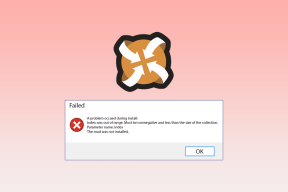Πώς να αυτοματοποιήσετε τις ενέργειες φακέλων στα Windows χρησιμοποιώντας το φάκελο Watch 4
Miscellanea / / February 11, 2022
Υπάρχουν πολλά καλούδια κρυμμένα ανάμεσα στη συχνά παραμελημένη φυλή των φορητό λογισμικό. Ρολόι 4 φάκελος είναι ένα τέτοιο στολίδι που θα πρέπει να σκεφτείτε σοβαρά να συμπεριλάβετε στην εργαλειοθήκη των Windows. Το Watch 4 Folder είναι ένα απλό διαισθητικό εργαλείο παρακολούθησης φακέλων που παρακολουθεί όλες τις δραστηριότητες αρχείων και φακέλων και ενεργοποιεί προσαρμοσμένες ενέργειες ανάλογα με το είδος της δραστηριότητας στη διαδικασία.
Το Watch 4 Folder είναι μικροσκοπικό στα 1,3 MB και μπορεί να εκτελεστεί απευθείας χωρίς εγκατάσταση. Το εργαλείο εκτελείται από το δίσκο συστήματος. Είναι ένα δωρεάν λογισμικό που σας δίνει τη δυνατότητα να παρακολουθείτε 12 διαφορετικούς τύπους συμβάντων και να ενεργοποιείτε αυτοματοποιημένη ενέργειες που βασίζονται σε αυτά τα γεγονότα.
Ακολουθεί μια μικρή περιγραφή για το πώς μπορείτε να το ρυθμίσετε σε τρία γρήγορα βήματα:

Επιλέξτε έναν φάκελο για παρακολούθηση
Επιλέξτε τον συγκεκριμένο φάκελο που θέλετε παρακολουθεί για κάθε είδους αλλαγή. Μπορεί να είναι ένας φάκελος ανώτατου επιπέδου όπως ένα διαμέρισμα σκληρού δίσκου ή μπορείτε προαιρετικά να επιλέξετε έναν υποφάκελο και άλλους φακέλους μέσα σε αυτόν.
Επιλέξτε τα συμβάντα προς παρακολούθηση
Επιλέξτε το συμβάν. Ας υποθέσουμε ότι θέλετε να ξεκινήσετε κάποια διαδικασία μόλις προστεθούν νέα μέσα σε έναν φάκελο. Μπορείτε να τοποθετήσετε ένα σημάδι επιλογής Εισαγωγή πολυμέσων.
Να είστε συγκεκριμένοι με το συμβάν που θέλετε να επιλέξετε γιατί μερικές φορές ένα μεμονωμένο συμβάν μπορεί να δημιουργήσει πολλά συμβάντα παρακολούθησης, για παράδειγμα επιλέγοντας συμβάν Αλλαγή αρχείου και συμβάν Μετονομασία αρχείου θα δημιουργηθούν δύο συμβάντα σε περίπτωση μετονομασίας του αρχείου, επειδή το αρχείο μετονομάστηκε αλλά και άλλαξε.
Επιλέξτε τις Ενέργειες που θα ενεργοποιηθούν
Όπως δείχνει η παραπάνω οθόνη, μπορείτε να επιλέξετε από διάφορες ενέργειες. Για παράδειγμα, μπορείτε να καταγράψετε όλες τις αλλαγές σε ένα αρχείο Σημειωματάριο. Μπορείτε να ορίσετε τη διαδρομή ενός προγράμματος επεξεργασίας γραφικών (που θα ενεργοποιηθεί για να ανοίξει) για α Εισαγωγή πολυμέσων Εκδήλωση. Μπορείτε να ρυθμίσετε ειδοποιήσεις επιφάνειας εργασίας που θα εμφανίζουν ειδοποιήσεις όταν συμβεί κάτι συγκεκριμένο.
Μπορείτε επίσης να εκτελέσετε δυναμικές ενέργειες σε αλλαγμένα αρχεία. Το αλλαγμένο όνομα αρχείου μπορεί να μεταβιβαστεί στο πρόγραμμα εκτέλεσης ως όρισμα. Για παράδειγμα, εάν ένα αρχείο έχει αλλάξει, μπορείτε να ενεργοποιήσετε το σημειωματάριο για να ανοίξει αυτόματα το αλλαγμένο αρχείο. Το αρχείο βοήθειας του φακέλου Watch 4 έχει μια λεπτομερή εξήγηση για το πώς μπορείτε να χρησιμοποιήσετε συγκεκριμένα ορίσματα από την αναπτυσσόμενη λίστα.

Το Watch 4 Folder έχει ένα ζωντανό αρχείο καταγραφής που μπορείτε να προβάλετε για να δείτε τη διαδικασία δράσης συμβάντος καθώς συμβαίνει.
Συνολικά, αυτό είναι ένα λογισμικό αυτοματισμού που μπορεί να ενισχύσει σημαντικά την παραγωγικότητά σας εάν το ρυθμίσετε σωστά. Εκτελέστε το και ενημερώστε μας αν σας βοηθά στο ξύρισμα για λίγα λεπτά.
Τελευταία ενημέρωση στις 02 Φεβρουαρίου 2022
Το παραπάνω άρθρο μπορεί να περιέχει συνδέσμους συνεργατών που βοηθούν στην υποστήριξη της Guiding Tech. Ωστόσο, δεν επηρεάζει τη συντακτική μας ακεραιότητα. Το περιεχόμενο παραμένει αμερόληπτο και αυθεντικό.